Edge浏览器怎么卸载?Edge浏览器卸载方法教学
Edge浏览器怎么卸载?Edge浏览器是微软Windows系统中自带的一款浏览器,很多用户平时比较喜欢使用第三方的浏览器,所以想要去卸载这款浏览器。那么如何去进行卸载呢?接下来我们一起来看看以下的卸载方法吧。
具体操作如下:
方法一:
1、我们点击电脑桌面左下角的微软按钮。

2、弹出的界面,我们找到microsoft edge,然后我们右击它。
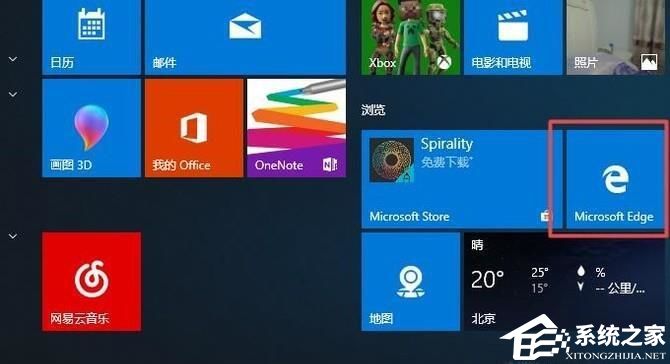
3、弹出的界面,我们点击更多。
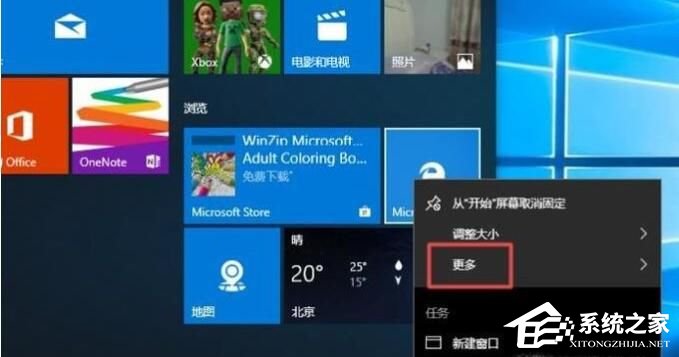
4、弹出的界面,我们点击应用设置。
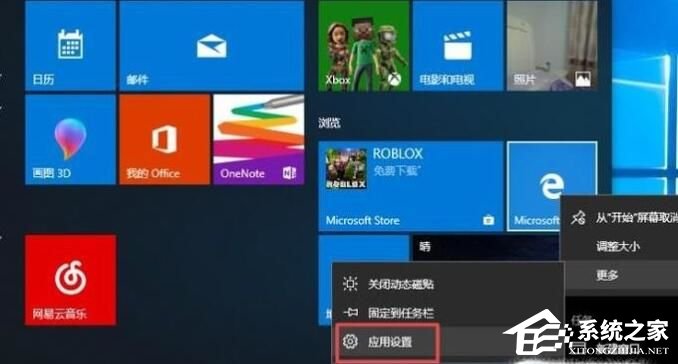
5、弹出的界面,我们点击卸载就可以了。

方法二:
1、右击左下角开始,点击“windows powershell(管理员)”。
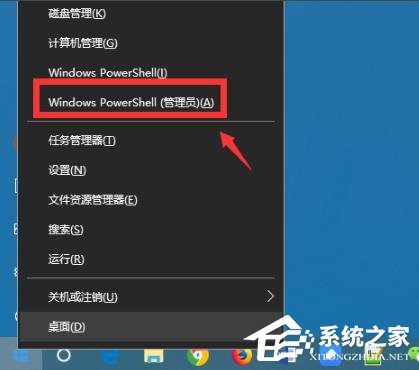
2、进入蓝色命令界面。

3、输入代码 get-appxpackage *edge*,查找edge包。
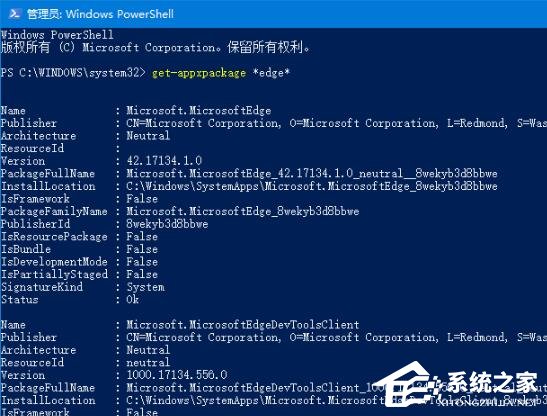
4、在edge包中找到 packagefullname,选中并复制。
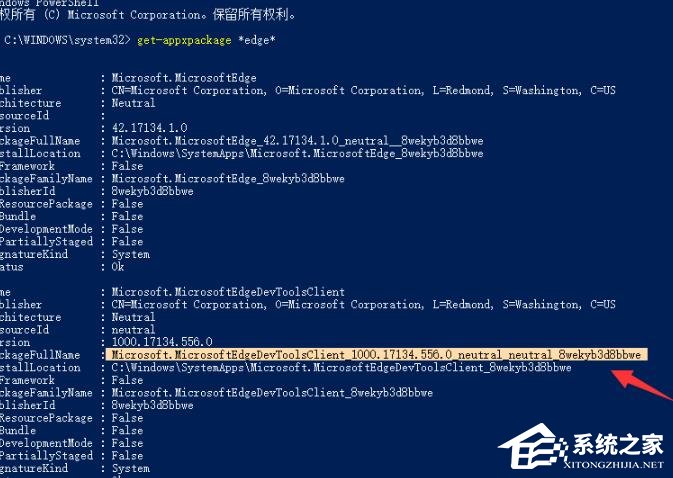
5、接着输入命令 Remove-appxpackage 和 packagefullname包名,用来移除edge包。
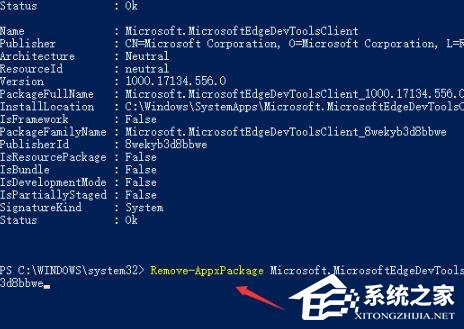
6、按下回车后进入Win10系统的microsoft edge中将其移除即可。

相关文章
- PS5手柄怎么连接电脑?PS5连接电脑教程
- 如何用PS把图片变成线稿?PS简单的提取干净线稿的方法
- PS无法直接拖入图片怎么办?一招教你解决!
- 分区助手怎么扩大C盘?分区助手扩大C盘容量的方法
- 怎么迁移系统到固态硬盘?分区助手迁移系统到固态硬盘教程
- xgp兑换码怎么使用?(电脑端/xbox端)
- unityplayer.dll有什么用?缺少unityplayer.dll的解决方法
- unityplayer.dll,无法继续执行代码的解决教程
- 115链接怎么转成迅雷下载?如何把115sha1转到迅雷?
- displayx怎么使用?displayx显示器使用教程
- steam_api64.dll是什么?丢失steam_api64.dll的解决方法
- win32spl.dll文件替换解决打印机问题的方法
- UC浏览器网站禁止访问怎么解除?三种方法搞定!
- xbox登录出错怎么办?xbox无法登录0x409的解决方法
- 微软商店下载速度慢怎么办?微软商店下载速度慢的解决方法
- 怎么才能完全卸载2345?2345流氓软件如何彻底删除?